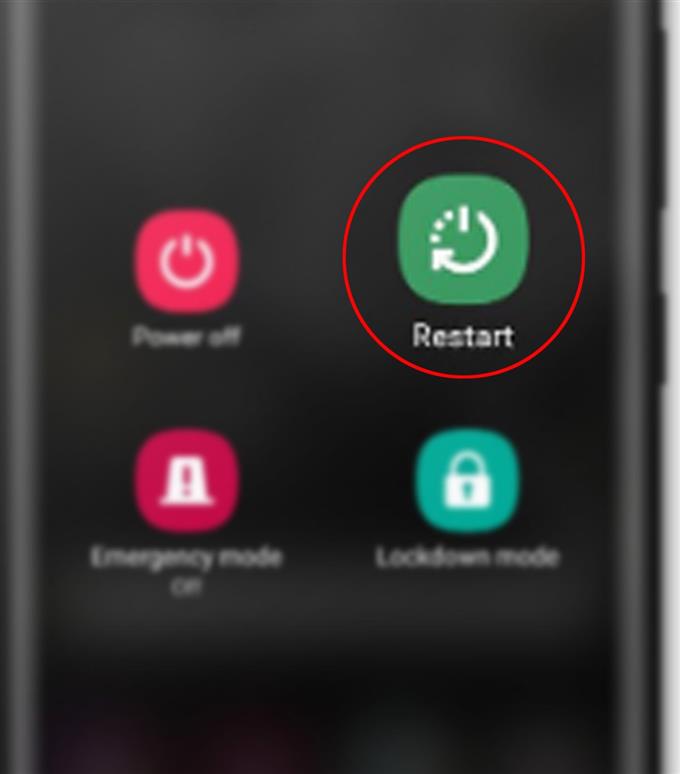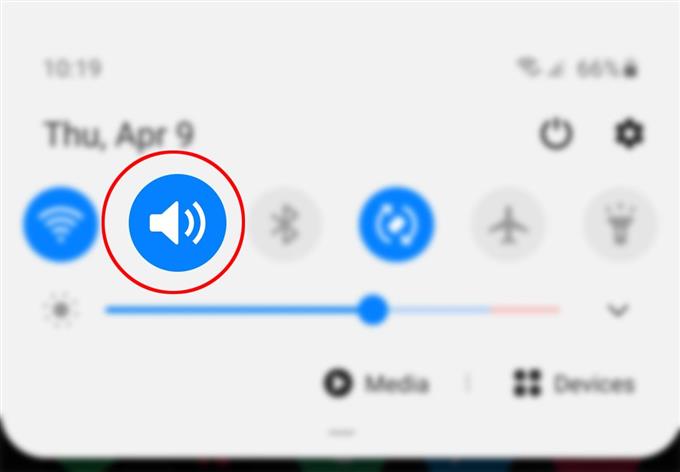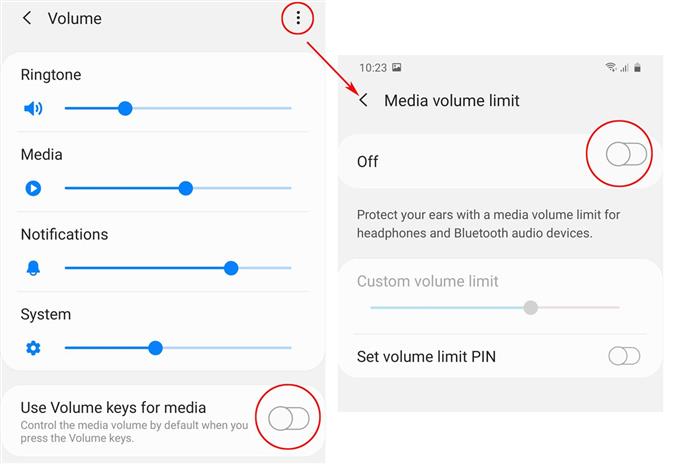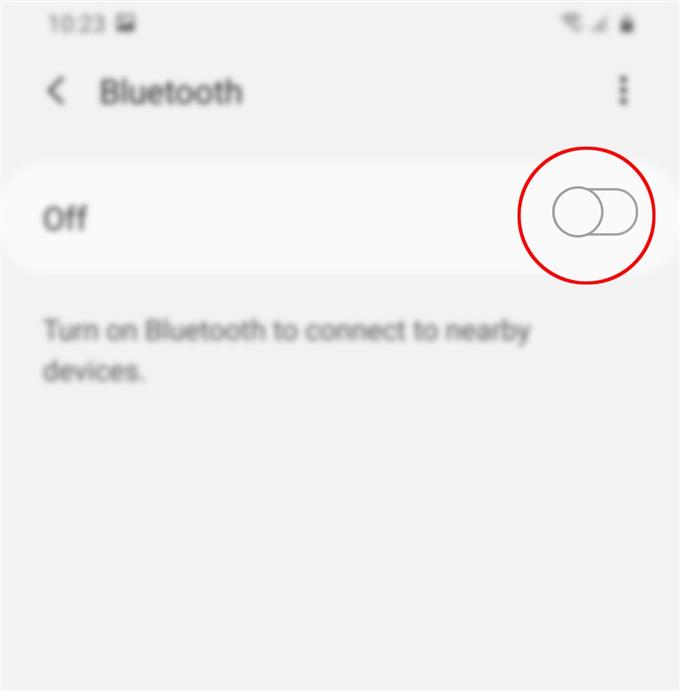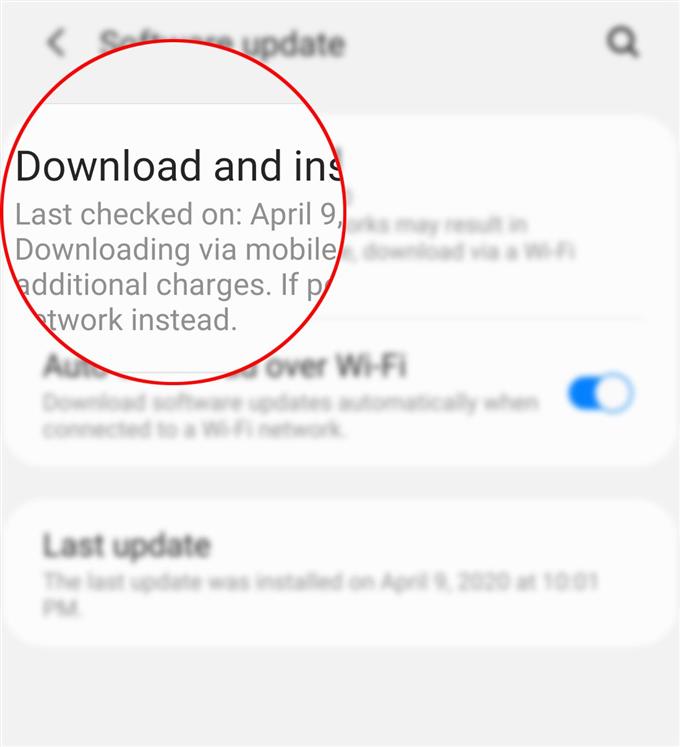Dieser Beitrag hilft Ihnen bei der Behebung eines Problems mit geringer Lautstärke auf dem Galaxy S20 während eines Anrufs. Probieren Sie diese schnellen Lösungen aus, bevor Sie zu einem Servicecenter fahren.
Audioprobleme bei Telefonanrufen von niedrig bis ohne Audio werden normalerweise auf einige Einstellungen zurückgeführt, die nicht richtig konfiguriert sind. Oder es könnte einfach an der Lautstärkeregelung / Lautstärke liegen, die auf die niedrigere oder niedrigste Stufe eingestellt ist. Im schlimmsten Fall können Audioprobleme direkt auf Hardwareschäden wie einen funktionsgestörten Lautsprecher, ein Mikrofon oder andere Audiokomponenten zurückgeführt werden.
Im Folgenden finden Sie empfohlene Problemumgehungen und mögliche Lösungen für ein ähnliches Problem beim neuen Samsung Galaxy S20. Hier finden Sie eine Kurzanleitung zur Behebung eines Problems mit den niedrigen Audioausgängen des Galaxy S20 während eines Telefongesprächs.
Fehlerbehebung bei einem Galaxy S20-Problem bei niedrigem Audio während eines Anrufs
Benötigte Zeit : 10 Minuten
Bevor Sie fortfahren, drücken Sie mehrmals die Lauter-Taste, um die Lautstärke bei Bedarf zu erhöhen. Dies schließt die sehr offensichtliche Möglichkeit aus, dass die Lautstärke des Telefons auf einen niedrigeren Wert eingestellt ist. Wenn das Drücken der Lauter-Taste nichts nützt und Sie beim Telefonieren immer noch das gleiche Problem mit niedrigem Audiopegel haben, versuchen Sie die folgenden Methoden, um softwarebezogene Faktoren aus der zugrunde liegenden Ursache zu entfernen.
- Starten Sie das Telefon neu (Soft Reset).
Wenn alles einwandfrei funktioniert hat, haben Sie plötzlich Probleme, Audioanrufe zu hören. Es handelt sich wahrscheinlich nur um einen zufälligen Fehler im Audiosystem des Telefons. Um solche kleinen Fehler zu beheben, kann ein Neustart des Telefons hilfreich sein.
Um das Telefon neu zu starten, halten Sie einfach die Taste gedrückt Power / Seite und Lautstärke runter Drücken Sie die Tasten einige Sekunden lang und tippen Sie dann auf Neu starten Symbol.
Ein Neustart oder ein Soft-Reset des Telefons kann dabei helfen, verschiedene Arten von Softwareproblemen zu beheben und damit alle damit verbundenen zufälligen Audiosymptome zu beseitigen, die bei Telefonanrufen möglicherweise zu einem niedrigen Ton geführt haben.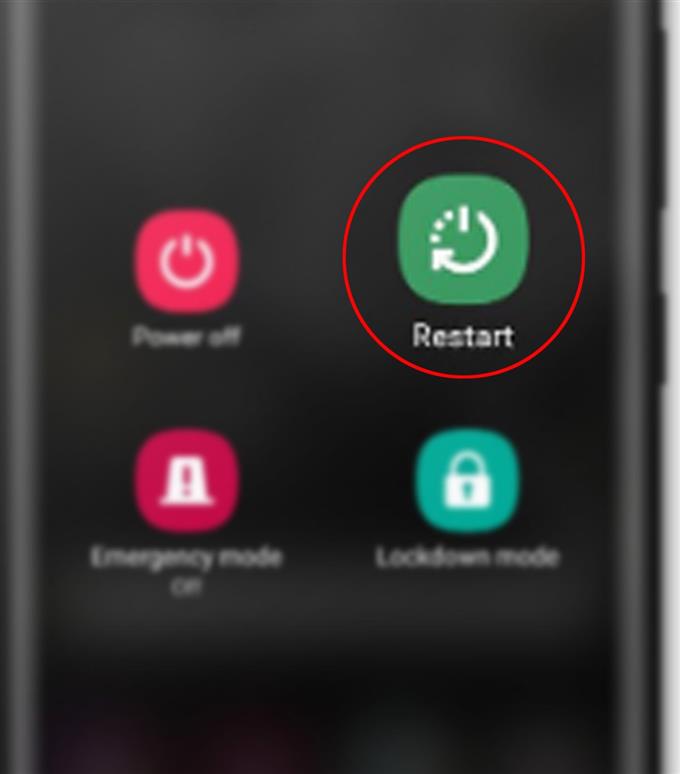
- Schalten Sie den Ringer-Schalter aus und wieder ein.
Zufällige Soundprobleme können auch behoben werden, indem der Klingelton für einige Sekunden ausgeschaltet und dann wieder eingeschaltet wird. Es ist so, als würde man das System schnell aktualisieren.
Um auf den Klingeltonschalter zuzugreifen und ihn umzuschalten, öffnen Sie einfach das Benachrichtigungsfeld und tippen Sie auf Klang Symbol. Es ist das zweite Symbol im Benachrichtigungsfeld direkt neben dem W-lan Symbol. Durch Tippen auf dieses Symbol wird der Klingelton ein- oder ausgeschaltet. Wenn das Symbol ausgegraut ist, bedeutet dies, dass es ausgeschaltet ist und Ihr Telefon stummgeschaltet ist. Wenn das Symbol blau oder hervorgehoben ist, bedeutet dies, dass die Funktion aktiviert ist und der Ringmodus aktiv ist.
Das Starten des Benachrichtigungsfelds erfolgt durch Wischen vom oberen Bildschirmrand nach unten.
- Überprüfen und verwalten Sie die Toneinstellungen.
Einige Steuerelemente und relevante Einstellungen des Telefons wurden möglicherweise nicht richtig konfiguriert. Dies führt daher zu einem niedrigen Ton. Um dies zu beheben, überprüfen und verwalten Sie die Soundsteuerung direkt über das Soundeinstellungsmenü des Telefons.
Um auf die Soundeinstellungen Ihres Galaxy S20 zuzugreifen und diese zu verwalten, gehen Sie zu Einstellungen-> Geräusche und Vibrationen-> Lautstärkemenü Passen Sie dann die Lautstärke für Klingelton, Medium, Benachrichtigungen und System an. Um die erforderlichen Anpassungen vorzunehmen, ziehen Sie einfach den Schieberegler von links nach rechts, um den Audiopegel zu erhöhen, oder nach links, um ihn zu verringern.
Überprüfen Sie auch, ob das Medienvolumenlimit auf Ihrem Gerät aktiviert ist. Um auf diese Einstellung zuzugreifen, tippen Sie einfach auf das Schnellmenüsymbol (dreifache Punkte) in der oberen rechten Ecke des Lautstärkebildschirms und anschließend auf Medienlautstärkebegrenzung. Wenn der Medienlautstärkebegrenzungsschalter aktiviert ist, ist die benutzerdefinierte Lautstärkebegrenzung aktiviert und kann der Hauptgrund dafür sein, dass der Ton bei Verwendung von Kopfhörern und Bluetooth-Audiogeräten während eines Telefonats leise ist. In diesem Fall schalten Sie einfach den Schalter um, um die Funktion zu aktivieren AUS.
Sie können auch die Option aktivieren Verwenden Sie die Lautstärketasten für Medien um die Medienlautstärke standardmäßig zu steuern, wenn Sie die Lautstärketasten drücken.
- Bluetooth-Verbindungen deaktivieren.
Wenn Ihr Telefon derzeit gekoppelt oder mit einem Bluetooth-Zubehör verbunden ist, wird der Ton an das Bluetooth-Gerät weitergeleitet. Infolgedessen hören Sie keinen Ton aus dem eingebauten Lautsprecher. Um dies auszuschließen, trennen Sie alle Bluetooth-Verbindungen, indem Sie die Bluetooth-Funktion des Telefons deaktivieren.
Um Bluetooth zu deaktivieren, gehen Sie zu Einstellungen-> Verbindungen-> Bluetooth Menü und dann den Schalter zum Drehen umschalten Bluetooth aus.
Durch Deaktivieren von Bluetooth wird Ihr Galaxy S20 von allen in der Nähe befindlichen Bluetooth-Geräten getrennt und die Möglichkeit ausgeschlossen, dass die Tonausgabe an ein Bluetooth-fähiges Zubehör weitergeleitet wird, das mit Ihrem Telefon gekoppelt ist.
- Installieren Sie neue Firmware-Updates, falls verfügbar.
Sollte das Problem durch einige Systemfehler und -fehler verursacht werden, wird es wahrscheinlich durch die Installation des neuesten Firmware-Updates behoben. Software-Updates bringen nicht nur neue Funktionen mit sich, sondern liefern auch Fix-Patches, um Systemprobleme zu beheben, die durch hartnäckige Fehler verursacht werden.
Um nach neuen Updates zu suchen, gehen Sie einfach zu Einstellungen-> Software-Update Menü dann tippen Herunterladen und installieren. Warten Sie, bis Ihr Telefon nach Updates gesucht und die neueste verfügbare Firmware-Version heruntergeladen hat.
Stellen Sie sicher, dass Ihr Telefon ausreichend aufgeladen ist und über eine stabile Internetverbindung verfügt. Wenn das Update vollständig heruntergeladen wurde, tippen Sie auf Jetzt installieren Taste. Dadurch wird das Gerät aufgefordert, das neue Update zu installieren.
In der Regel wird das Telefon nach der Installation des Updates automatisch neu gestartet. Warten Sie also geduldig, bis der Neustart abgeschlossen ist.
Versuchen Sie dann, einen Testanruf an Ihr Galaxy S20 zu tätigen, um zu überprüfen, ob das Problem mit niedrigem Audio bereits behoben ist.
Werkzeuge
- Android 10, One UI 2.0 und höher
Materialien
- Galaxy S20, Galaxy S20 Plus, Galaxy S20 Ultra
Wenn keine der angegebenen Lösungen das Problem bei schlechten Audiodaten während eines Telefongesprächs beheben kann, sollten Sie in Betracht ziehen, das Telefon zu einem Servicecenter zu bringen. Was Sie zu tun haben, hängt eher mit der Hardware zusammen und muss daher physisch repariert werden. Wenn für Ihr Telefon noch Garantie besteht, ist es besser, die Garantie in Anspruch zu nehmen. Abhängig vom tatsächlichen Zustand des Geräts können Sie möglicherweise eine Garantie für den Service oder den Austausch neuer Geräte in Anspruch nehmen. Wenden Sie sich an Ihren Telefonanbieter / Mobilfunkanbieter, um weitere Informationen zu Garantieangeboten zu erhalten.
Und das deckt alles in dieser Anleitung zur Fehlerbehebung ab. Bitte halten Sie sich auf dem Laufenden, um umfassendere Anleitungen und Tutorials zur Fehlerbehebung zu erhalten, mit denen Sie das Beste aus dem neuen Samsung Galaxy S20 herausholen können.
Sie können auch unsere überprüfen Youtube Kanal Hier finden Sie weitere Video-Tutorials für Smartphones und Anleitungen zur Fehlerbehebung.
LESEN SIE AUCH: Galaxy S20 Kein 4G LTE-Signal [Einfache Korrekturen]